Mit Chrome 77 ist es nun ein Kinderspiel, Ihr individuelles Chrome-Browserdesign zu gestalten. Sie können mit wenigen Mausklicks Ihre bevorzugten Farbtöne für die Chrome-Symbolleiste bestimmen und direkt auf der Seite „Neuer Tab“ ein ansprechendes Hintergrundbild Ihrer Wahl festlegen.
So aktivieren Sie die neuen Anpassungsfunktionen
Die neuen Features sind in Chrome 77 nicht standardmäßig eingeschaltet, aber sie sind dennoch verfügbar. Sie müssen lediglich ein paar versteckte Flags aktivieren.
Beachten Sie, dass Flags in Chrome jederzeit verändert oder sogar entfernt werden können. Es ist davon auszugehen, dass diese Flags in absehbarer Zeit nicht mehr benötigt werden, sobald Google diese Funktionalität für alle Nutzer standardmäßig freischaltet.
Um die neuen Designoptionen zu nutzen, geben Sie `chrome://flags` in die Adressleiste von Chrome ein. Suchen Sie dann auf der Seite „Flags“ nach „NTP“.
Aktivieren Sie die Flags mit den Bezeichnungen „Chrome-Farben-Menü“ und „NTP-Anpassungsmenü Version 2“. Klicken Sie dazu auf das Auswahlfeld rechts daneben und setzen Sie es auf „Aktiviert“.
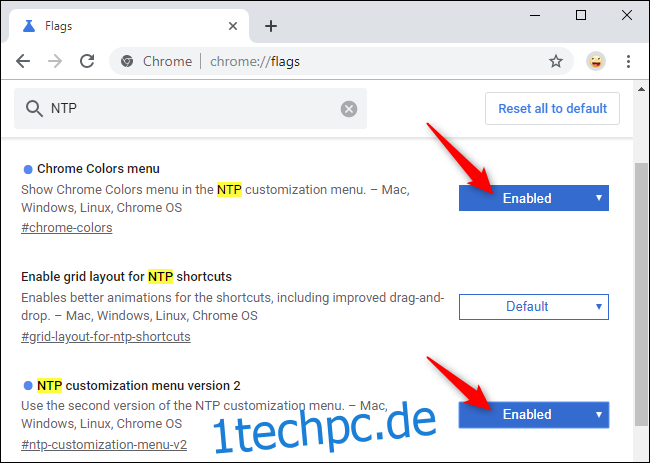
Die Änderungen werden erst nach einem Neustart von Chrome wirksam. Klicken Sie dazu auf die Schaltfläche „Jetzt neu starten“. Speichern Sie vorher unbedingt Ihre Arbeit in den Chrome-Tabs. Chrome wird die offenen Tabs nach dem Neustart zwar automatisch wiederherstellen, aber der Inhalt, beispielsweise in Textfeldern eingegebene Informationen, kann verloren gehen.
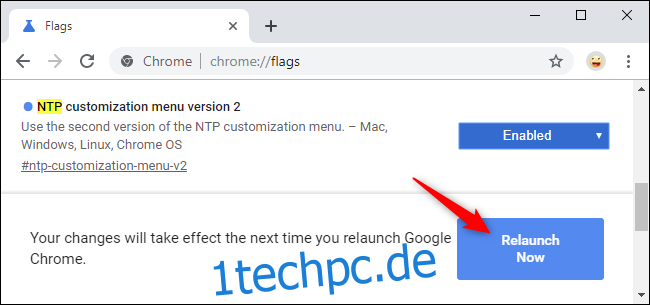
So personalisieren Sie Ihren Chrome-Browser
Die Gestaltung Ihres Chrome-Browserdesigns können Sie nun direkt auf der Seite „Neuer Tab“ vornehmen.
Umfangreichere Chrome-Browserdesigns aus dem Web Store sind weiterhin verfügbar, bieten aber nur geringfügig mehr Optionen. Sie können Ihren Chrome-Browser jetzt schnell und unkompliziert anpassen, ohne die Farbvorlieben anderer übernehmen zu müssen.
Klicken Sie zum Start auf die Schaltfläche „Anpassen“ in der unteren rechten Ecke der Seite „Neuer Tab“ in Chrome.
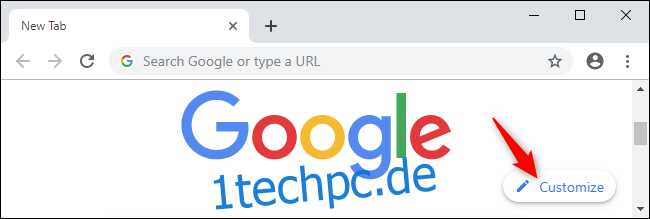
Hier finden Sie Optionen, um die Farben und das Design Ihres Browsers, das Hintergrundbild und die bevorzugten Verknüpfungen festzulegen.
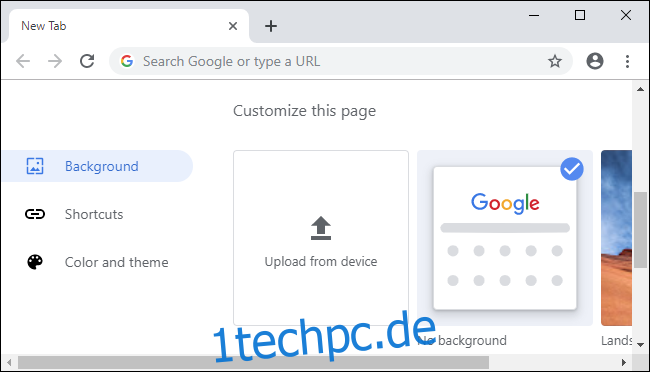
Um Ihre Wunschfarben auszuwählen, klicken Sie auf „Farbe und Design“ und wählen Sie dann eine der Farbpaletten. Sie sind nicht auf diese Voreinstellungen beschränkt. Durch einen Klick auf das Pipettensymbol in der oberen linken Ecke der Farbliste öffnen Sie eine Farbauswahl, mit der Sie jeden beliebigen Farbton bestimmen können. Chrome generiert automatisch eine hellere, dazu passende Farbe.

Um ein Hintergrundbild für Ihre Seite „Neuer Tab“ einzustellen, wählen Sie im linken Bereich „Hintergrund“ und entscheiden sich für ein Bild. Sie können eine Kategorie und ein individuelles Bild auswählen oder die Option „Täglich aktualisieren“ aktivieren, um jeden Tag ein neues Hintergrundbild zu erhalten.
Alternativ können Sie „Vom Gerät hochladen“ wählen und ein beliebiges Hintergrundbild verwenden oder „Kein Hintergrund“ für eine schlichte Darstellung auswählen. Bei der Option „Kein Hintergrund“ verwendet Chrome eine Hintergrundfarbe, die aus Ihrem Design abgeleitet wird.
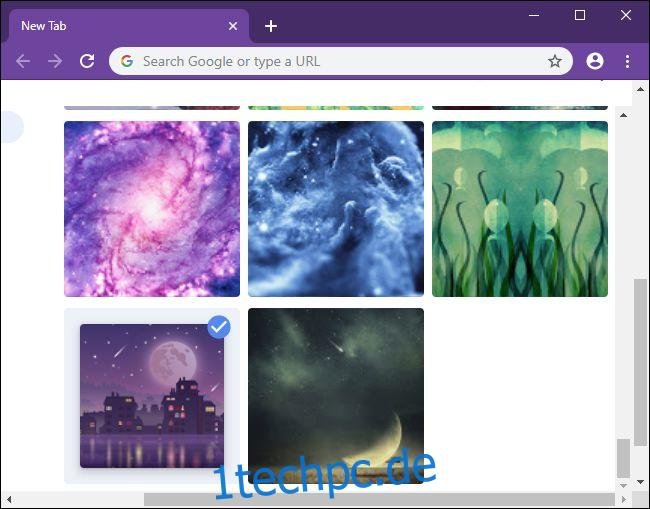
Abschließend können Sie die Darstellung der Verknüpfungen unter der Suchleiste festlegen. Wählen Sie „Meine Verknüpfungen“, um Ihre bevorzugten Links selbst zu bestimmen, „Meistbesuchte Websites“, damit Chrome automatisch Ihre häufig genutzten Webseiten dort platziert, oder „Verknüpfungen ausblenden“, um alle Links für eine übersichtlichere Ansicht zu entfernen.
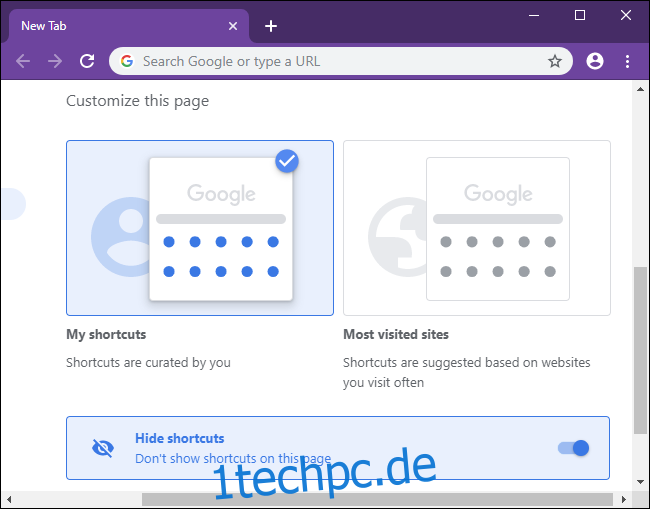
Die Suchleiste auf der Seite „Neuer Tab“ lässt sich momentan leider nicht ausblenden. In früheren Chrome-Versionen gab es ein Flag mit der Bezeichnung „Remove fakebox from the NTP“, welches diese Leiste unsichtbar machte, aber dieses Flag wurde in Chrome 77 entfernt.